相信大家在使用CAD的过程中经常需要会绘制各种各样的图形,比如CAD中经常需要绘制到的圆角,那么遇到这种图形我们应该怎么绘制呢?其实很简单,我就给大家分享一下,CAD绘制圆角的方法。希望对大家有所帮助,感兴趣的小伙伴可以关注了解一下。
方法/步骤
第1步
首先在打开的CAD图形中,作为演示我们先绘制一个教程的线条。
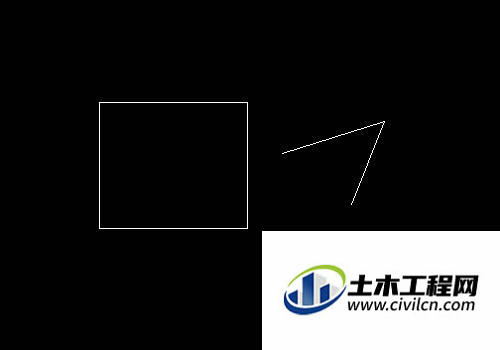
第2步
然后我们点击修改工具下的圆角。

第3步
点击圆角后我们输入r或者在下方的命令栏中点击半径,来设置圆角的半径。
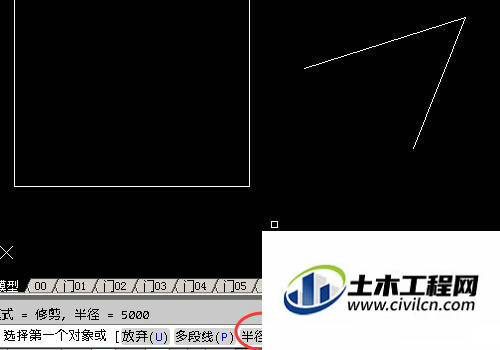
第4步
半径的数字根据需要来设置,但是不能大于线段的长度。可以在命令栏中或者动态输入中输入,完成后回车确定。

第5步
然后我们点击选择圆角的第一个边线,左键点击确定。
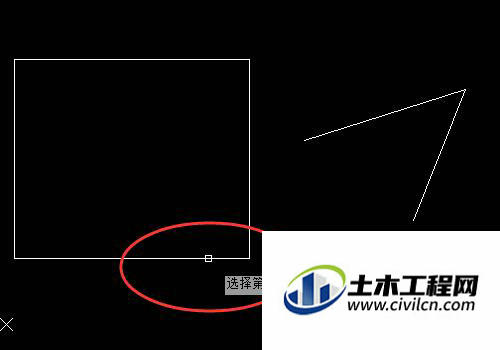
第6步
选择与之相交的第二个边线,左键点击确定。

第7步
点击后圆角绘制完成,是不是很简单。
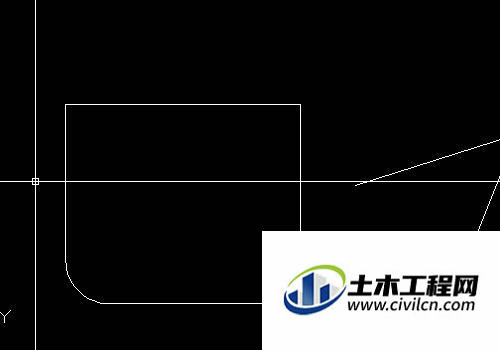
温馨提示:
以上就是关于“CAD中如何绘制圆角?”的方法,还不太熟悉的朋友多多练习,关注我们,帮你解决更多难题!
